Galaxy Buds 2 Pro perdido: Descubra as melhores formas de os encontrar hoje
Como encontrar o Galaxy Buds 2 Pro perdido Já alguma vez perdeu os seus auriculares sem fios? Pode ser bastante frustrante procurá-los, especialmente …
Ler o artigo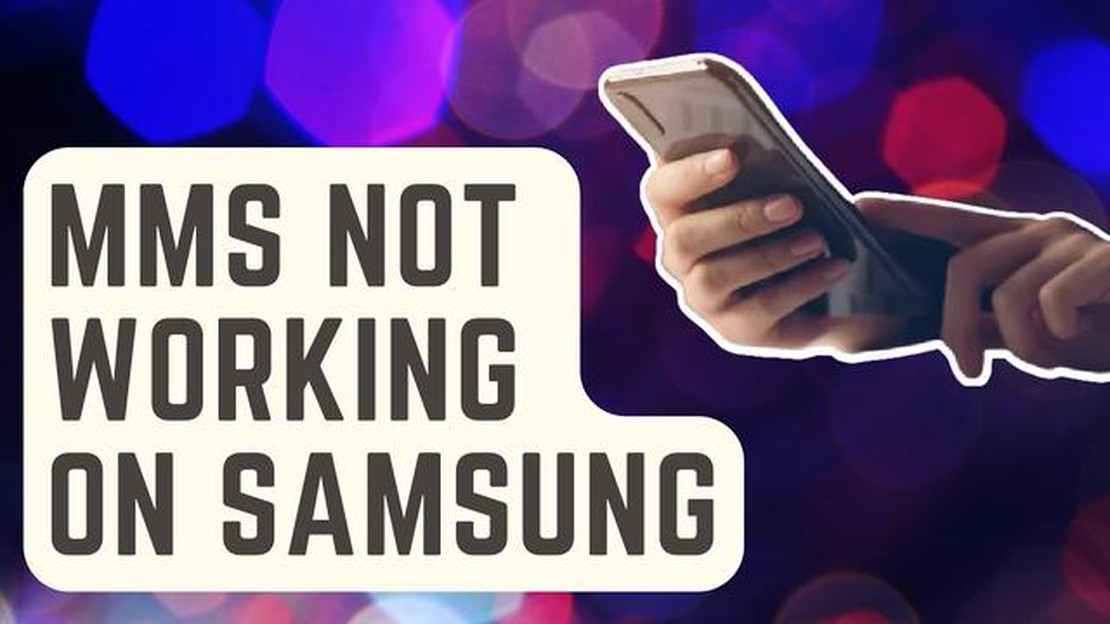
Está a ter problemas para receber o Serviço de Mensagens Multimédia (MMS) no seu Samsung Galaxy S9 Plus? Se sim, não está sozinho. Muitos utilizadores já se depararam com este problema, que pode ser frustrante quando se perde fotografias, vídeos e mensagens de grupo importantes. Mas não se preocupe, estamos aqui para o ajudar a resolver o problema e fazer com que as suas MMS voltem a funcionar.
A incapacidade de receber mensagens MMS no seu Galaxy S9 Plus pode ser causada por vários factores. Pode ser um problema com as configurações de rede, uma falha de software ou até mesmo um problema com o cartão SIM. Independentemente da causa, existem várias etapas que você pode seguir para identificar e resolver o problema.
Neste artigo, vamos guiá-lo por uma série de etapas de solução de problemas para ajudá-lo a corrigir o problema de mensagens de texto do Galaxy S9 Plus. Desde a verificação das configurações de rede até a redefinição do aplicativo de mensagens, cobriremos todas as bases para que você possa começar a receber mensagens MMS novamente. Então, vamos começar!
Nota: Antes de prosseguir com os passos de resolução de problemas, certifique-se de que o seu dispositivo está a funcionar com a atualização de software mais recente. As atualizações de software geralmente contêm correções de bugs e melhorias que podem resolver problemas com MMS e outros recursos.
Se estiver a ter um problema de mensagens de texto no seu Galaxy S9 Plus, especificamente a incapacidade de receber mensagens MMS (Serviço de Mensagens Multimédia), existem várias etapas de resolução de problemas que pode tentar para resolver o problema.
Certifique-se de que tem um sinal de rede estável no seu dispositivo. A fraca intensidade do sinal pode estar a causar o problema. Tente deslocar-se para uma área com melhor receção de sinal e veja se consegue receber mensagens MMS.
Verifique as definições de MMS para garantir que estão corretamente configuradas. Siga estes passos para verificar as suas definições:
Limpar a cache da aplicação Mensagens pode ajudar a resolver vários problemas. Siga estes passos para limpar a cache:
Leia também: Resolver problemas de ruído estático e de drenagem de energia em smartphones: Dicas e truques
Um simples reinício pode muitas vezes corrigir pequenas falhas de software que podem estar a causar o problema de MMS. Prima e mantenha premido o botão de alimentação no seu Galaxy S9 Plus e, em seguida, seleccione “Reiniciar”.
Se o problema persistir depois de tentar os passos acima, pode valer a pena contactar o seu fornecedor de serviços para obter assistência. Eles podem verificar se há algum problema relacionado com a rede ou com a conta que possa estar a afetar a sua capacidade de receber mensagens MMS.
Ao seguir estes passos de resolução de problemas, deverá conseguir resolver o problema das mensagens de texto no seu Galaxy S9 Plus e começar a receber mensagens MMS novamente. Se nenhuma das etapas resolver o problema, considere entrar em contato com um técnico profissional para obter mais assistência.
Se estiver a ter problemas em receber mensagens MMS no seu Galaxy S9 Plus, existem algumas soluções possíveis para tentar:
Leia também: Como controlar eficazmente o recuo da arma em PUBG: dicas importantes
Ao tentar essas soluções uma a uma, você deve ser capaz de solucionar e resolver o problema de mensagens de texto em seu Galaxy S9 Plus.
Se você ainda estiver enfrentando problemas de mensagens de texto no seu Galaxy S9 Plus, aqui estão algumas dicas adicionais para tentar:
Seguindo estas dicas adicionais, você deve ser capaz de solucionar e resolver quaisquer problemas de mensagens de texto que esteja enfrentando em seu Galaxy S9 Plus.
Se não conseguir receber MMS no seu Galaxy S9 Plus, isso pode dever-se a vários motivos, como definições APN incorrectas, problemas de rede ou um problema com a aplicação de mensagens. Para resolver o problema, pode tentar repor as definições de rede, verificar as definições de APN, limpar a cache da aplicação de mensagens ou contactar o seu fornecedor de rede para obter mais assistência.
Para repor as definições de rede no seu Galaxy S9 Plus, aceda ao menu Definições, selecione Gestão geral, toque em Repor e, em seguida, escolha Repor definições de rede. Lembre-se de que isso removerá todas as redes Wi-Fi, dispositivos Bluetooth e configurações de VPN salvos, portanto, você precisará configurá-los novamente após a redefinição.
Sim, as definições de APN incorrectas podem causar problemas na receção de MMS no seu Galaxy S9 Plus. Para verificar e editar as suas definições de APN, vá a Definições, selecione Ligações, toque em Redes móveis e, em seguida, escolha Nomes de pontos de acesso. Se as definições estiverem incorretas, pode editá-las manualmente ou contactar o seu fornecedor de serviços de rede para obter as definições APN corretas.
Se o problema de não receber MMS no seu Galaxy S9 Plus persistir mesmo depois de tentar as etapas de resolução de problemas mencionadas acima, pode tentar algumas etapas adicionais, como limpar a cache e os dados da aplicação de mensagens, verificar se existem atualizações de software disponíveis ou executar uma reposição de fábrica como último recurso. Recomenda-se que faça uma cópia de segurança dos seus dados importantes antes de efetuar uma reposição de fábrica.
Como encontrar o Galaxy Buds 2 Pro perdido Já alguma vez perdeu os seus auriculares sem fios? Pode ser bastante frustrante procurá-los, especialmente …
Ler o artigoComo corrigir falha na solicitação do descritor de dispositivo no Windows 10 Se você estiver encontrando o erro “Device Descriptor Request Failed” no …
Ler o artigoSoulworker faz com que o ecrã fique intermitente no PC Se és um jogador de Soulworker com problemas de cintilação do ecrã no teu PC, não estás …
Ler o artigo7 melhores aplicativos de rastreamento de recibos em 2023 Manter o controle dos recibos pode ser uma tarefa tediosa e demorada. Felizmente, existem …
Ler o artigoComo ativar fontes desconhecidas no Samsung Galaxy A52 5G Fontes desconhecidas refere-se à opção no Samsung Galaxy A52 5G que permite a instalação de …
Ler o artigoOs atacantes conseguem contornar a autenticação por impressão digital com uma taxa de sucesso de ~80% Os sistemas de autenticação por impressão …
Ler o artigo